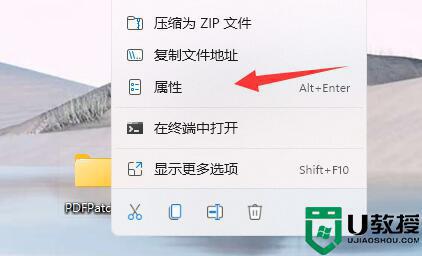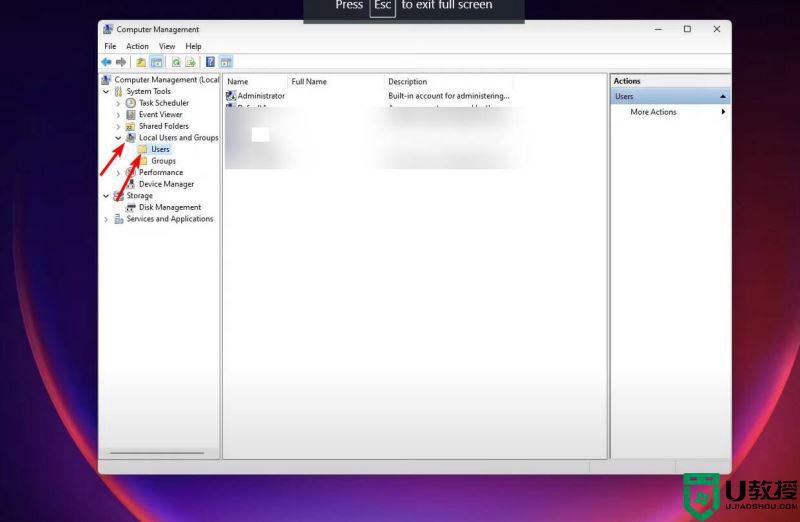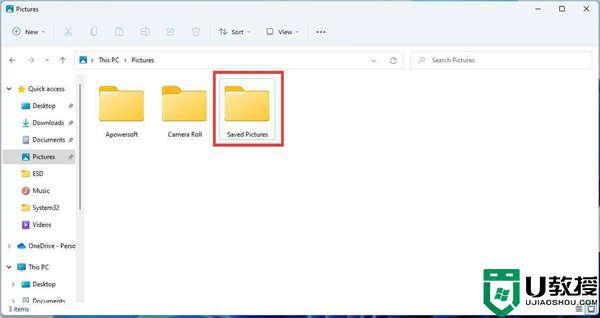文件访问被拒绝怎么办Win11 win11文件访问被拒绝如何修复
时间:2022-05-24作者:huige
最近有win11系统用户在访问某些文件的时候,提示被拒绝,导致无法正常访问,很多人碰到这样的问题不知道要怎么办,其实我们可以对被拒绝的文件属性进行设置,下面小编就教大家win11文件访问被拒绝的详细修复方法吧。
具体解决方法如下:
1、首先右键被拒绝的文件夹,打开“属性”。
2、接着进入“安全”,观察下面有没有正在使用的用户。
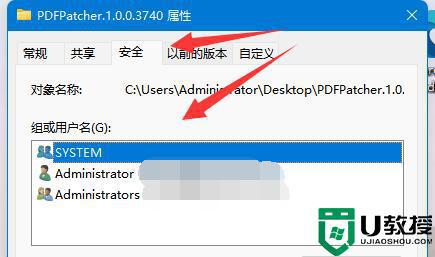
3、如果有的话,就选中用户,点击“编辑”。
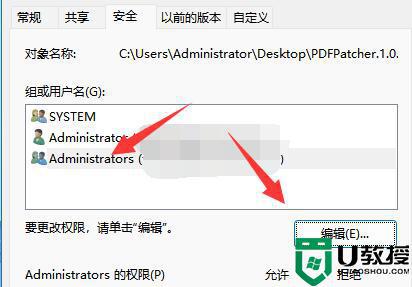
4、然后勾选所有权限为“允许”即可。
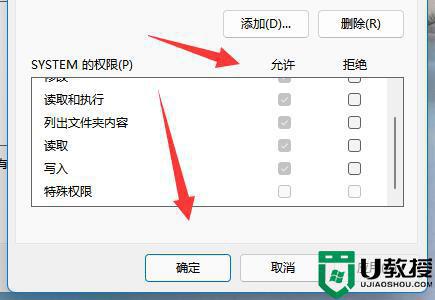
5、如果没有用户,我们就点击“添加”。
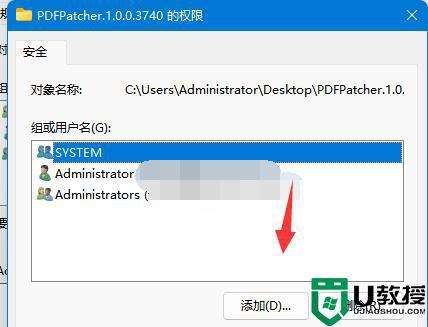
6、再点击左下角“高级”。
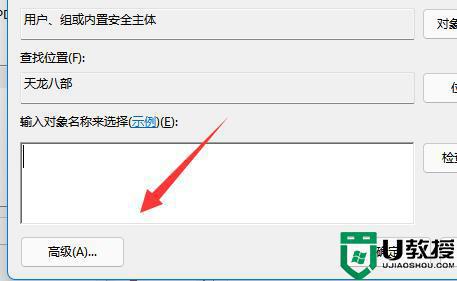
7、随后点击右边的“立即查找”选项。
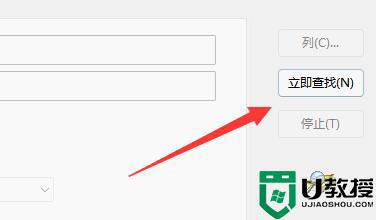
8、最后将我们的用户“确定”添加进来再添加权限即可。
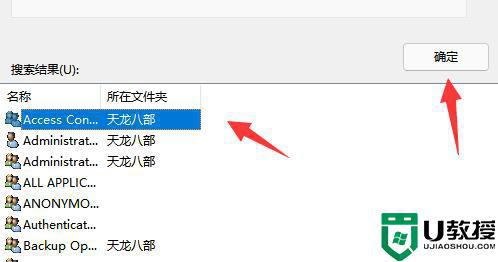
经过上面的方法就可以解决win11文件访问被拒绝这个问题了,如果你有遇到一样情况的话,可以学习上面的方法来进行解决即可。